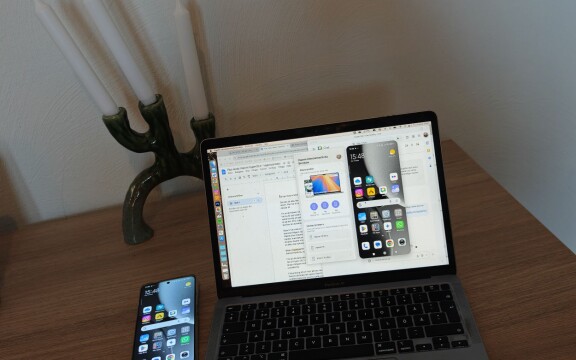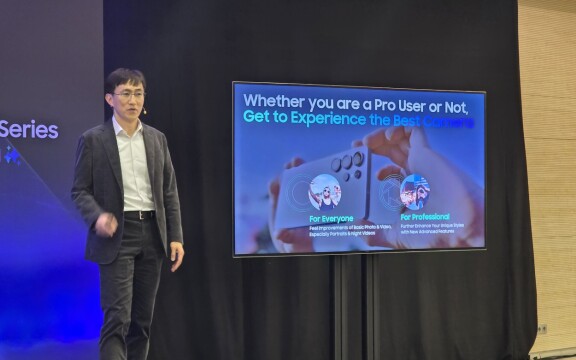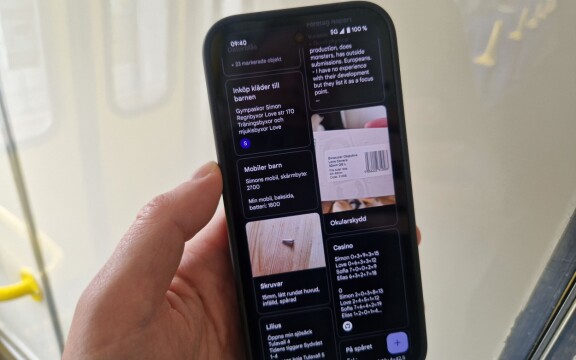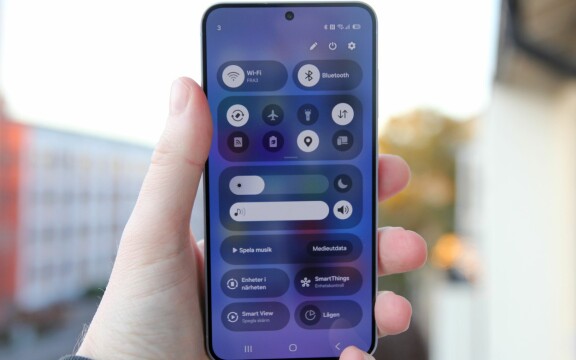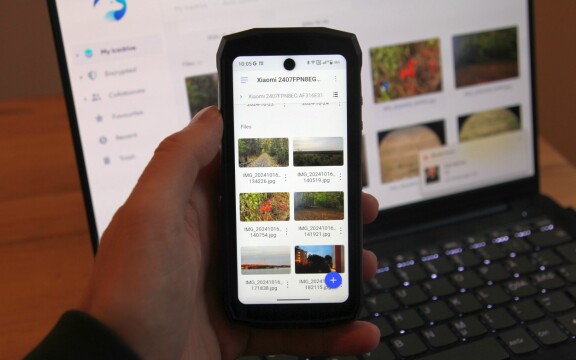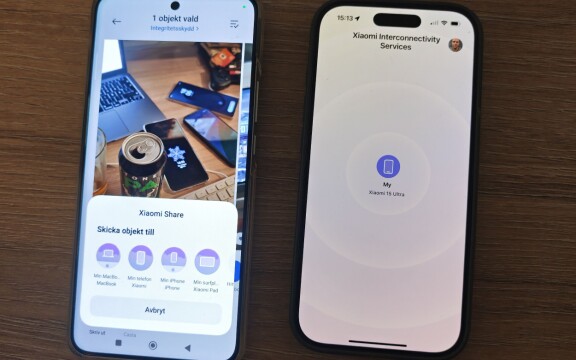-
PLUS
8 smarta tips för Google Foto – Ta kontroll över bilderna i påsk
-
PLUS
Krönika: Nej AI, jag vill inte vara din kompis eller partner
-
PLUS
Kommentar: Hindren som stoppar Tre
-
PLUS
Tips: 8 knep till Googles anteckningsapp Keep
-
PLUS
Apple Intelligence påminner mig om något betydligt bättre
-
PLUS
Mobils stora guide till Apple Intelligence i Iphone
-
PLUS
Krönika: Mobiltillverkare för första gången, igen
-
PLUS
11 tips: Google-appen som kan mycket mer än du tror
-
PLUS
Krönika: Google är bra på gratis men usla på att ta betalt
-
PLUS
Så kan Xiaomi-telefonen bli Mac-datorns och Iphones bästa vän
Från nybörjare till avancerat
8 smarta tips för Google Foto – Ta kontroll över bilderna i påsk
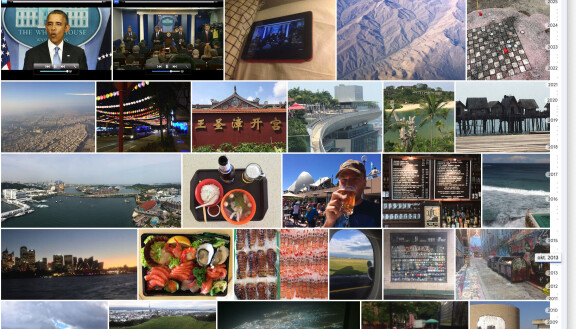
Med sina samlade funktioner för att söka och hitta rätt bilder, redigeringsmöjligheter och säker backup är Google Foto den utan tvivel främsta fotoappen.
Under åren har Google Foto löpande blivit allt bättre. Från att ha varit en enkel lagringstjänst har den fått allt smartare sökfunktioner, möjligheten att gruppera bilder på personer, redigering med AI och mycket annat. Google Foto finns så klart som app för Android och för Iphone, men även på webben och allt fler Android-tillverkare integrerar sina egen galleriapp i telefonen med Google Foto så du både får Googles backup och tillverkarens egna, unika funktioner. Ytterligare andra använder helt enkelt Google Foto som telefonens standardapp för fotogalleri.
1. Samla dina bilder
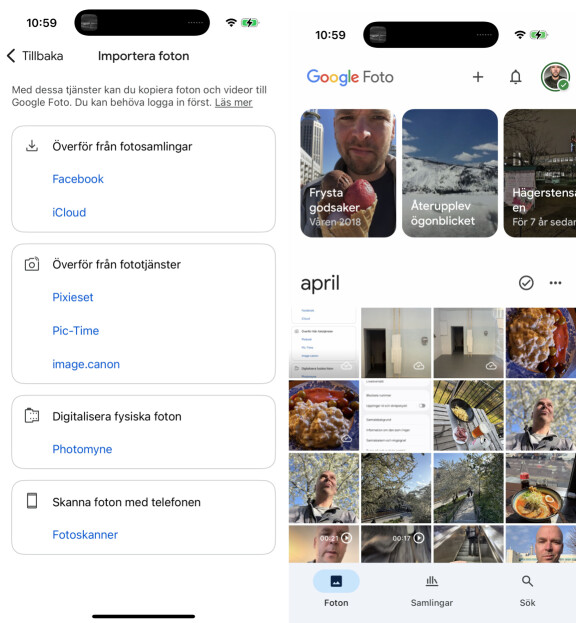
Givetvis är en förutsättning för att ha nytta av Google Foto att samla alla dina bilder här. Det gör du genom att aktivera säkerhetskopiering i appen i din mobil så att alla bilder du tar sparas även till Google Foto. Utrymmet du har är detsamma som du tilldelas i ditt Google-konto, 15 GB gratis och behöver du mer än så får du betala till Google. Utrymmet delas mellan Google Foto, Gmail och Google Drive. Har du en del av dina foton lagrade i någon annan tjänst så är det enkelt att flytta dessa från till exempel Apple Icloud, Microsoft Onedrive eller Dropbox. Apple har till exempel ett särskilt, automatiskt verktyg för att kopiera bilder från Icloud till Google Foto. Direkt i Google Foto-appen kan du även enkelt importera alla dina bilder från Facebook. Från en dator kan du alltid ladda upp bilder till Google Foto genom att dra och släppa filer till photos.google.com och i mobilen går det alltid att ladda ner bilder till telefonen från valfri tjänst och sedan därifrån ladda upp dem till Google Foto. Från en dator, mac eller pc, kan du även enkelt ladda upp större mängder bilder automatiskt med Google Drive-app. Den kan användas både med Google Drive och med Google Foto, det väljer du själv.
2. Visa bilder på en större skärm med Chromecast eller Google TV
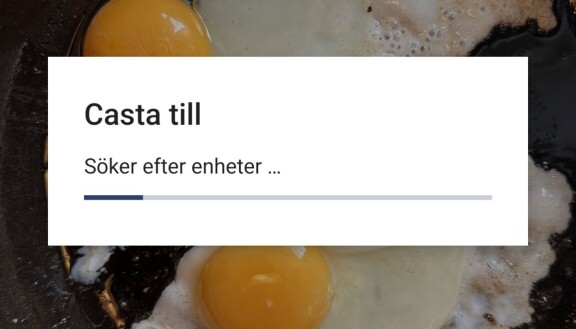
Eftersom Google Foto finns på webben kan ett alternativ för att visa dina bilder helt enkelt vara att visa dem på en dator med stor skärm. Så länge den datorn har internet så kommer du åt alla dina bilder och kan visa så fort du har loggat in på ditt Google-konto.
Direkt från din mobil kan du också, oavsett om det är en Iphone eller Android, visa dina bilder med Chromecast. För att göra det så krävs att du har en TV med Chromecast eller att du har Google TV. Då är det enda du behöver göra att trycka på Chromecast-symbolen i toppen av skärmen när du visar en bild. För att det ska fungera behöver telefon och Chromecast vara anslutna till samma wifi-nät.
Läs även
-
Samsungs och Googles smartglasögon kommer nästa år
-
Nya systemkrav slår mot budgetmobiler
-
Hitta vad internet säger om dig – gratis tjänst kan hitta och radera uppgifter
-
Test: Xiaomi Poco F7 Pro – Toppmobil till mellanpris
-
Tack för allt, Android 12 – får inte längre några uppdateringar
-
OpenAI kan släppa en skärmlös mobil
3. Så kan du söka på karta, person, text, färg och annat i Google Foto
Givet att Google är ett sökföretag i grunden så är en av styrkorna i Google Foto att du kan söka och hitta bilder och filmer på en rad olika smarta sätt.
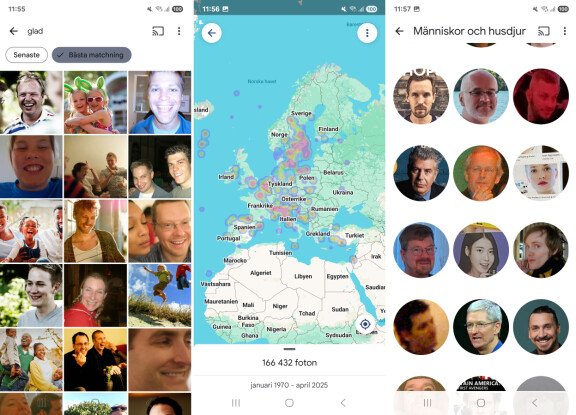
Google Foto föreslår redan i grundläget olika sökfraser. Faktum är att möjligheterna är väldigt många. Du kan söka på ord och fraser som bygger på att Google förstår innehållet i dina bilder. Prova till exempel att söka efter sol, konserter, påsk eller glad. Google kan hitta bilder baserat på vad tjänsten ser i bilden, vilken position som sparats i bildens fildata, datum eller text som den hittat i bilden. Under fliken “Samlingar” i appen kan du även utforska dina bilder utifrån vilka personer som är med, utifrån plats på en karta eller genom att titta i olika album. Alla dessa är kraftfulla sätt att hitta rätt bild. Genom att söka på plats får du en värmekarta där du ser var du tagit bilder och kan enkelt se de senaste bilderna du tagit på en specifik plats. Personer och husdjur låter appen gruppera och hitta alla bilder på en specifik person. Genom att gå in och namnge personer här blir det enklare för dig att hitta bilder och på det sättet kan du även hitta dubbletter om Google Foto gjort misstag.
4. Redigera bilddata för att få bättre träffar i Google Foto
En förutsättning för bra sökresultat i Google Foto är att dina bilder har rätt information kopplade till sig. Det kan du se till att de har.
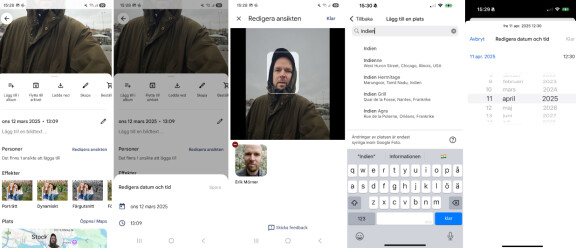
Kanske har du skannat in gamla pappersbilder till ditt digitala fotoalbum eller gick kanske klockan i kameran eller telefonen fel? Fel uppgifter i ditt fotoalbum gör det svårare att hitta rätt bild. Kanske saknas platsdata helt i bilden eller så har den blivit fel för att telefonens gps fick en tillfällig härdsmälta. Kanske har datumet blivit fel för att bilden är skannad eller för att kameran helt enkelt var inställd på fel tid.
Det mesta av detta kan du ändra. Genom att gå in på en bild med fel data och svepa uppåt på skärmen kommer du till redigeringen av data. Här ser du den information som sparats om bilden och här kan du även ändra den. Det går tyvärr inte att göra detta i större skala för flera bilder samtidigt, utan du måste redigera individuellt på varje enskild bild.
För att hitta bilder med felaktig information kan du söka på de äldsta bilderna i ditt bibliotek eftersom felaktiga datum ofta registreras som 1970. Du kan lägga till platsdata på bilder som saknar det, men bilder som redan har en sparad plats tillåter Google Foto inte att du uppdaterar med en annan plats.
I dessa inställningar kan du även namnge ansikten som Google inte lyckats identifiera.
5. Google Lens i Google Foto berättar mer
Google Foto är inte bara ett smart fotoalbum. Det har även bakat in funktionen Google Lens så att du enkelt kan få veta mer om dina bilder.
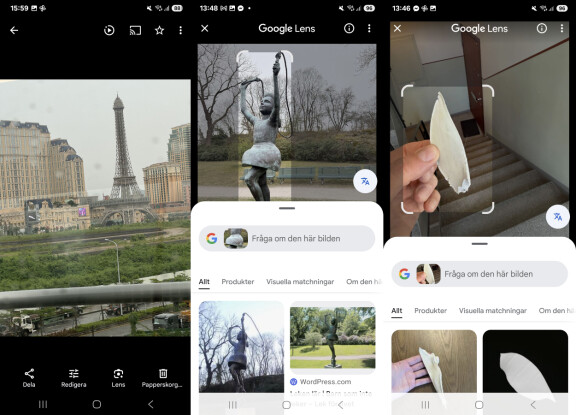
Google Lens är Googles funktion för bildsökning, alltså när du använder AI för att tolka information i en bild. Förklara vad det är eller hitta liknande bilder online som kan ge dig mer information.
Direkt i Google Foto när du tittar på en bild finns ikonen för Google Lens tillgänglig. Klicka bara där så kan du få mer information om bilden eller en speciell detalj i bilden. Bäst är GoogleLens på att hitta produkter och på att hitta liknande bilder. Vill du till exempel se var du kan köpa en tröja du tagit kort på eller en servis så kan det här vara ett bra sätt. Lens kan även hitta liknande bilder, så du kan se andra foton på till exempel väl igenkänningsbara motiv som Eiffeltornet, eller tvärtom. Om du tagit en bild på en staty, byggnad eller sevärdhet och vill ha hjälp att minnas var det var.
6. Skapa personliga animationer, collage och filmer enkelt
Goggle Foto skapar löpande bildsamlingar och minnen för att påminna dig om vad dina bilder visar att du gjort vid samma tid förra året eller tidigare år. Utöver dessa autokreationer kan du även skapa egna animationer och collage.
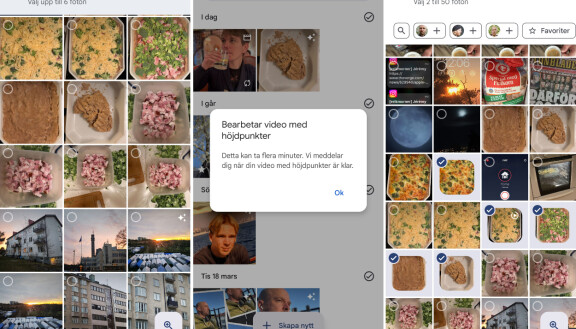
Plus-tecknet i Google Foto låter dig skapa album, collage, animationer och filmer.
Genom att antingen först välja en serie bilder eller genom att först trycka plus, välja kreation och sedan bilder, är du igång. Ett collage kan innehålla upp till sex bilder och en animation kan bestå av 2-50 bilder i följd.
Google Fotos relativt nya videoskapare för höjdpunkter är verkligt bra. Även den finns under Plus-symbolen och här kan du utgå från en person, en plats eller en tisdsperiod och sedan smidigt precisera i flera steg vad du vill att filmen ska fokusera på. På det här sättet kan du enkelt få en film “Med mamma i Paris” eller “Sofie och Albin i Skövde” och sedan manuellt justera om det är några detaljer filmer eller bilder du vill ändra.
7. Smart och avancerad bildredigering
Google Foto är inte bara ett fotoalbum och en smart väg för bildbackup. Det är också en riktigt kompetent bildredigerare.
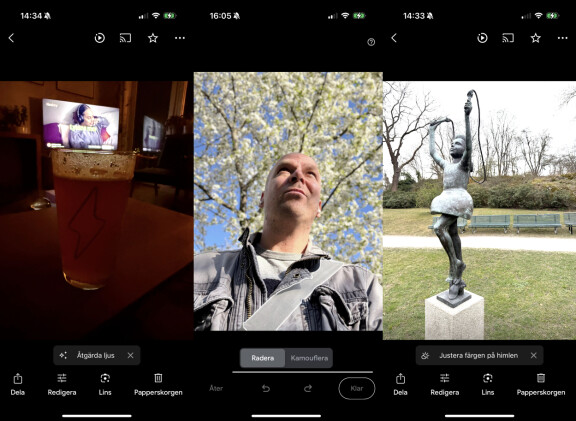
Med Google Foto får du så fort du öppnar en bild förslag på hur den kan förbättras. Appen kan till exempel föreslå att justera färgen på himlen eller åtgärda ljus om bilden är för mörk.
Utöver dessa förslag kan du så klart även själv ta initiativ och under knappen Redigera finns möjligheter bland annat att ta bort oskärpa, justera färger och ljusintensitet eller använda AI för att ta bort oönskade objekt och ersätta med något AI-skapat, som passar mot bakgrunden.
8. Ladda ner några eller alla dina bilder
En av de viktigaste egenskaperna hos en tjänst för fotobackup är möjligheten att ångra sig.
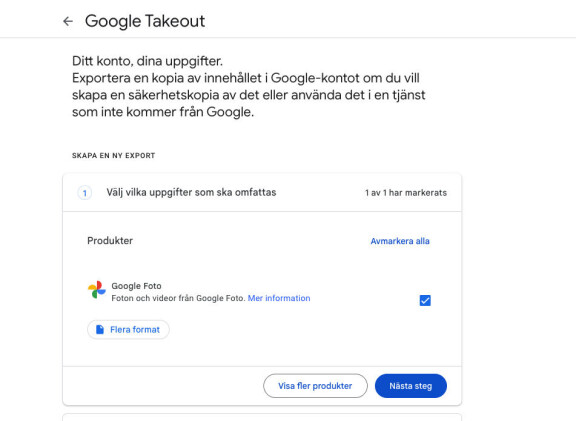
Google Foto är i grunden en tjänst för molnbasserad fotolagring, ett sätt att skydda dina bilder på lång sikt. Därför är det också viktigt att kunna ladda ner alla bilder om du någon gång skulle vilja byta tjänst.
Det går att exportera bilder från Google Foto på flera sätt. Dels kan du gå in på varje enskild bild och ladda ner. Det går även att gå in på till exempel ett album och ladda ner alla de bilderna på en gång eller markera ett stort antal bilder och filmer och ladda ner dem i ett svep.
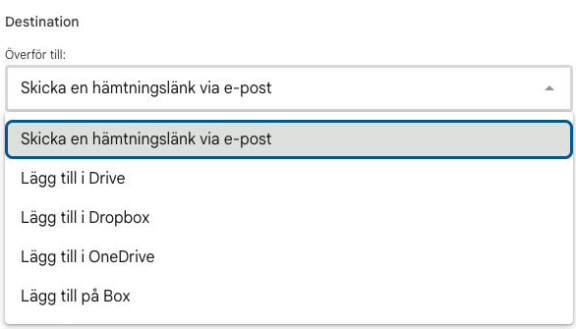
Vill du ladda ner hela ditt bildbibliotek på en gång är det Google Takeout du ska använda. Google Takeout är Googles tjänst som just säkrar att du ska kunna byta tjänst till någon konkurrent. I Google Takeout kan du ladda ner alla data från inte bara Google Foto utan även Googles andra tjänster. Det kan ta flera dagar att förbereda för att ladda ner ett stort bildbibliotek, men allt du behöver gör är bara att följa instruktionerna här.
Du kan välja att ladda ner dina bilder eller att be Google föra över dem direkt till antingen Google Drive, Microsoft Onedrive, Dropbox eller Box.